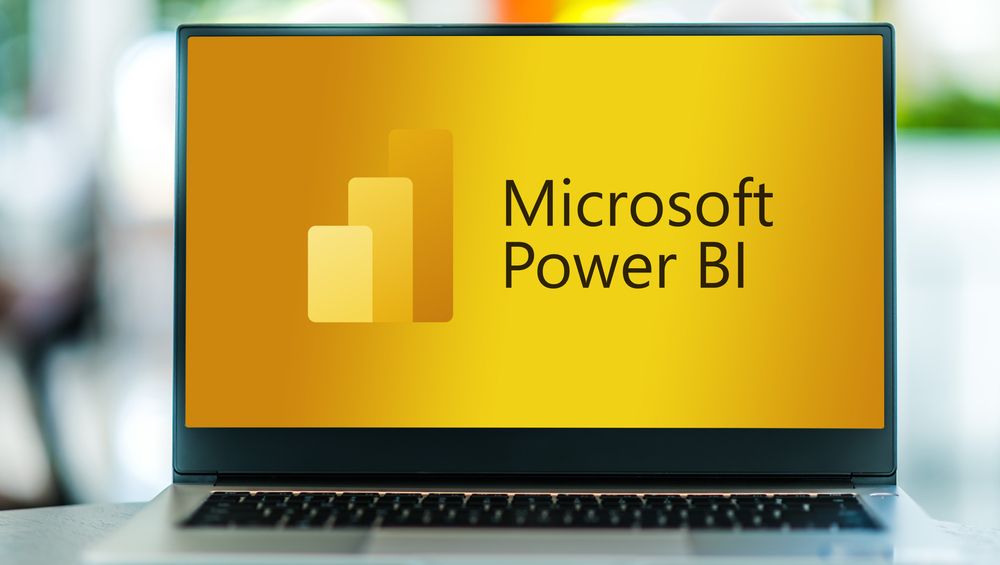O Power BI Desktop é um dos elementos centrais do Power BI e é o principal aplicativo para você projetar e criar relatórios.
Há duas maneiras de baixar e instalar o Power BI Desktop, e este tutorial abordará ambos os métodos:
- Faça o download da Microsoft Store
- Faça o download do centro de download do Microsoft Power BI
Lembre-se de que você não pode ter a versão da Microsoft Store e a versão do centro de download instaladas no computador ao mesmo tempo. Se você precisar trocar, primeiro desinstale a versão atual do aplicativo antes de instalar a próxima.
Faça o download do Power BI Desktop da Microsoft Store
Esse é o método recomendado para você baixar e instalar o Power BI Desktop, pois há algumas vantagens:
- O Windows atualiza automaticamente as versões mais recentes do Power BI Desktop. Como a Microsoft libera atualizações do Power BI mensalmente, você pode economizar tempo.
- Em vez de exigir um download completo de todo o aplicativo sempre que for atualizado, o Windows baixa apenas os elementos que foram alterados, o que gera atualizações mais eficientes e é extremamente útil se você estiver tentando manter o uso de dados no mínimo.
- Não é necessário ter privilégios de administrador para atualizar ou instalar o Power BI Desktop (o que normalmente acontece com computadores fornecidos pela empresa). Assim, você não precisará entrar em contato com o departamento de TI sempre que precisar atualizar.
Para prosseguir com esse método, abra a Microsoft Store no seu computador e digite "power bi desktop" na barra de pesquisa na parte superior da tela. Selecione o aplicativo e clique em "Baixar" para fazer o download e instalá-lo.
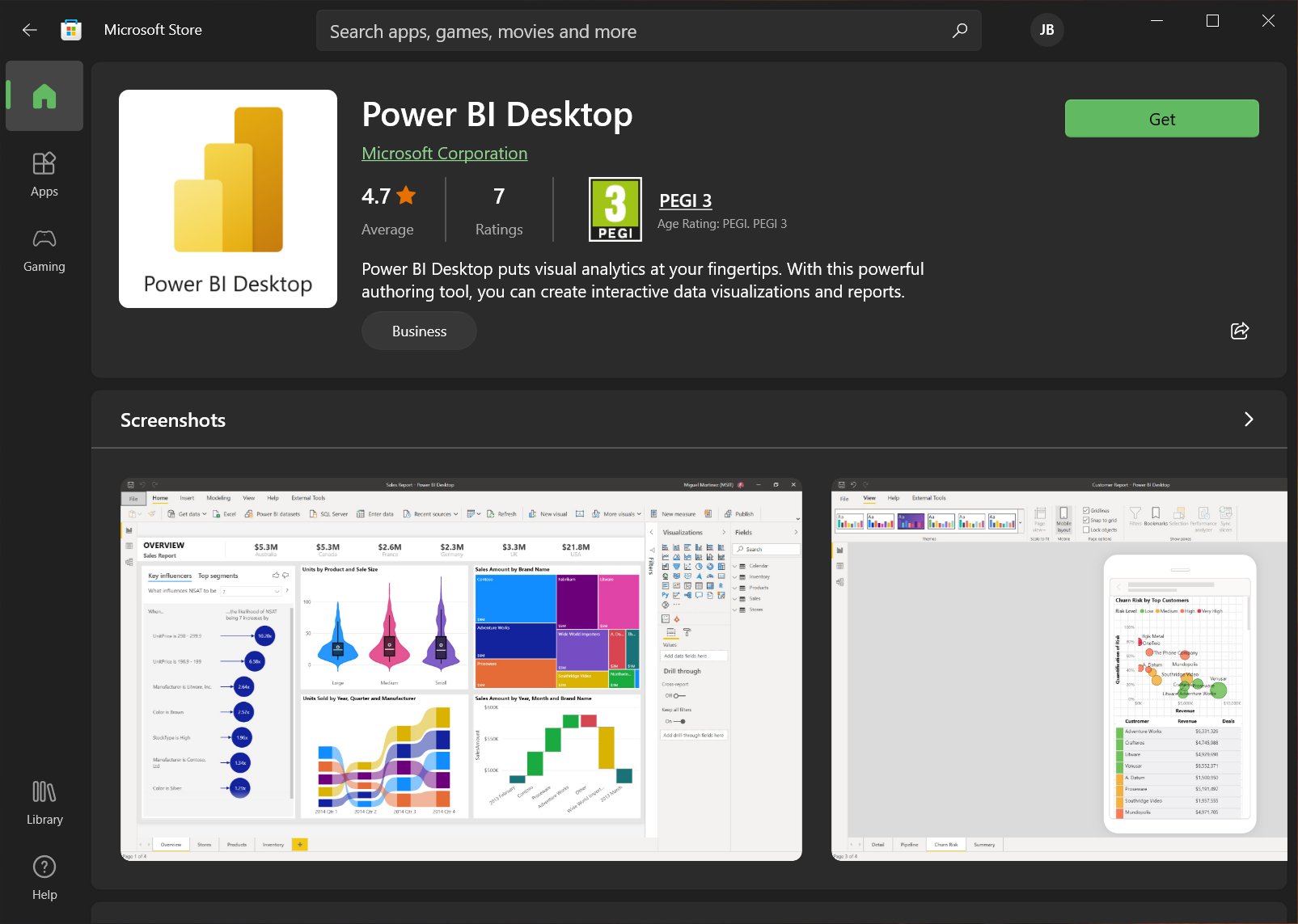
Depois que download do aplicativo tiver finalizado, a Microsoft Store fará a instalação automaticamente e não deverá exigir nenhuma etapa adicional.
Faça o download do Power BI Desktop diretamente do Centro de Download
Se você precisar fazer download do aplicativo Power BI Desktop, há duas maneiras de fazer isso:
1. Vá até a página de produto do Power BI Desktop e selecione "Ver opções de download ou idioma".
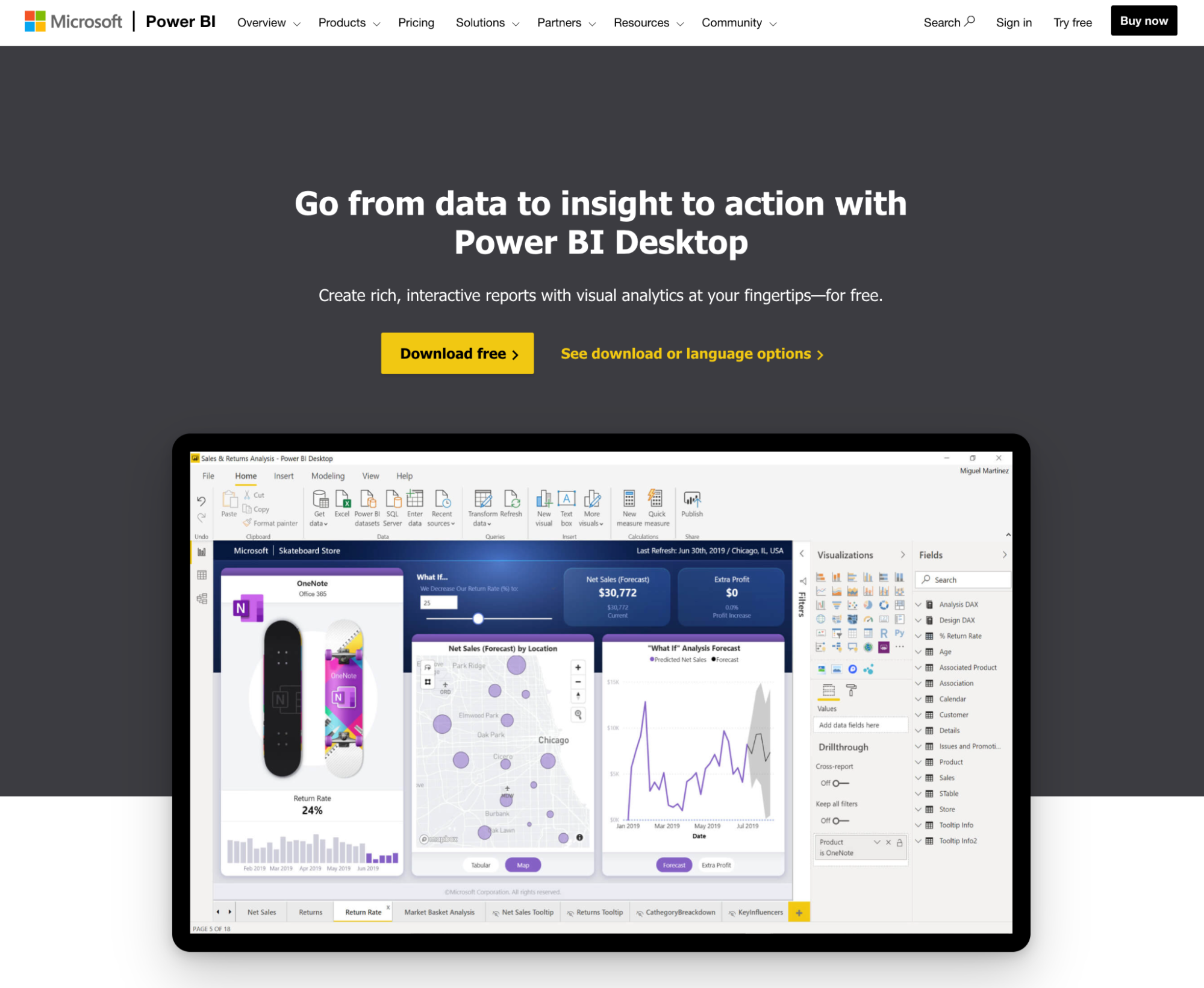
2. Faça login no Serviço do Power BI, selecione o ícone de download no canto superior direito e escolha Power BI Desktop no menu suspenso.
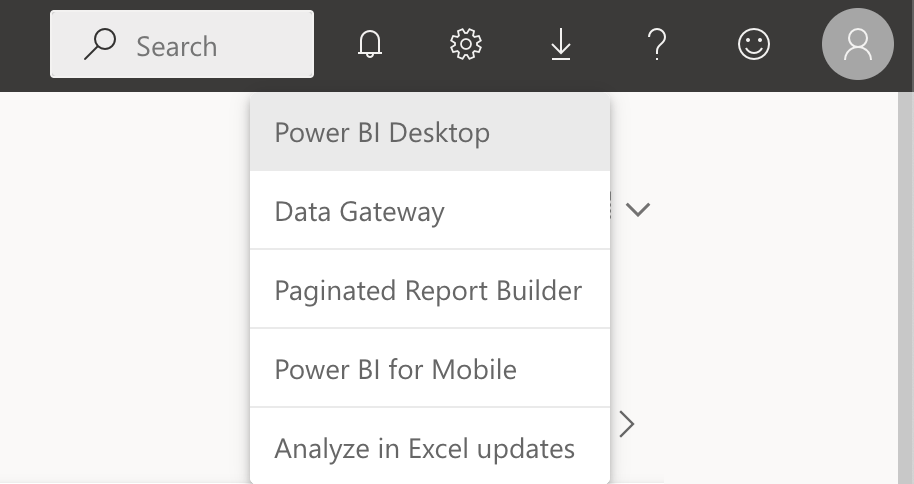
Qualquer uma dessas duas opções o levará ao Centro de Download da Microsoft, onde você poderá escolher o idioma de sua preferência para o Power BI Desktop e também revisar os detalhes e os requisitos de sistema do aplicativo. Para prosseguir com o download, basta clicar em "Baixar".
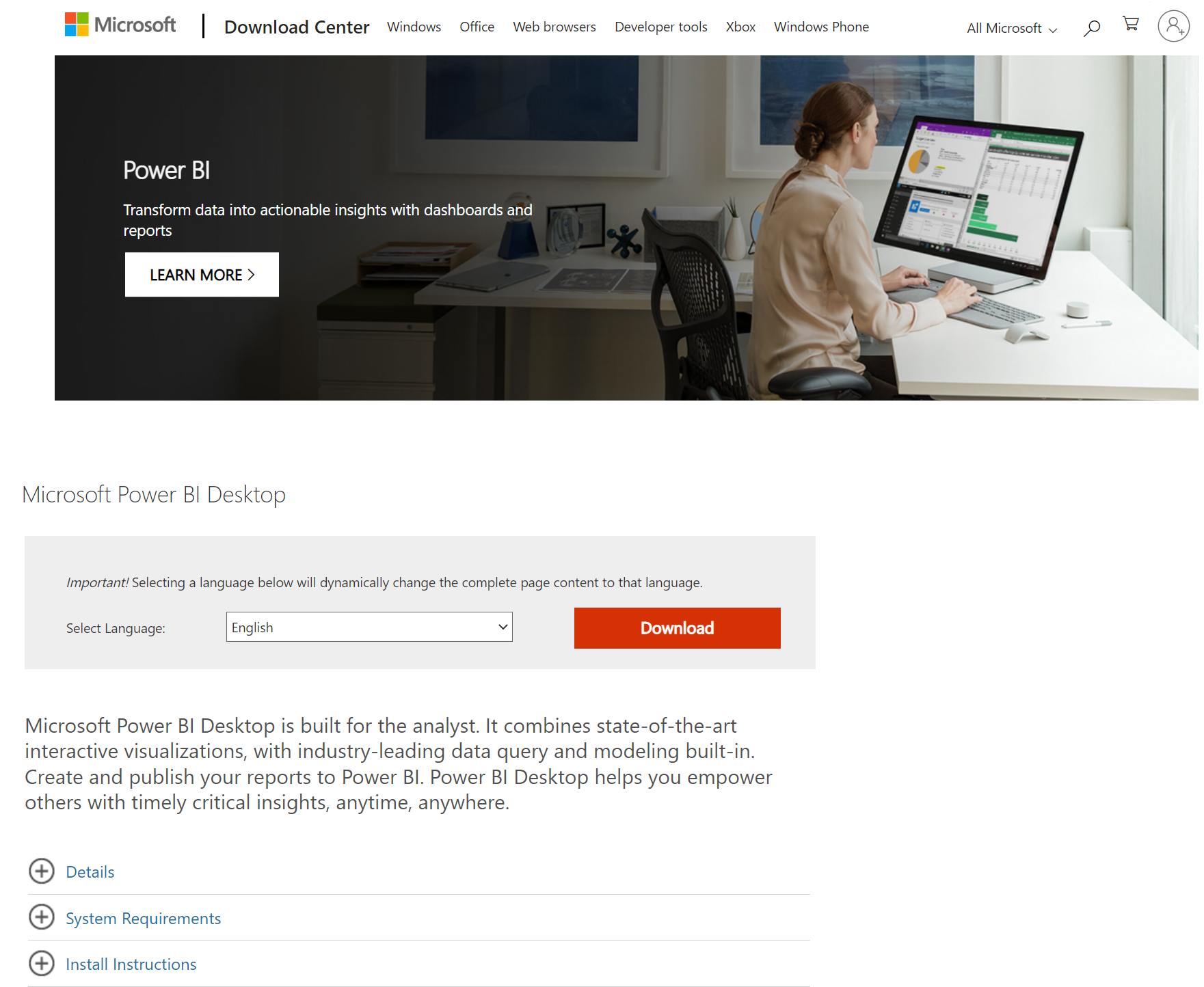
Depois que você fizer o download do aplicativo, execute a instalação e siga as instruções. Se você não for o administrador, precisará entrar em contato com o departamento de TI para inserir as credenciais necessárias antes de continuar com a instalação.
Se você estiver baixando o Power BI Desktop usando o método direto, lembre-se de retornar ao centro de download todos os meses para baixar e instalar a versão mais recente do aplicativo.
Você pode saber mais sobre como usar o Power BI no curso de Introdução ao Power BI do DataCamp.